ASUS ラップトップを win7 から win10 に変換するための詳細なチュートリアル
- 王林転載
- 2023-07-09 20:05:251767ブラウズ
ASUS ノートパソコンは有名な国内ブランドとして、友人から非常に好評です。最近、多くのユーザーから、ASUS ノートブックで Win7 から Win10 を再インストールする方法を尋ねられました。そこで、今日は、Win10 を再インストールするための非常に簡単なワンクリック方法を共有します。以下を見てみましょう!
ASUS ラップトップを win7 から win10 に変換するための詳細なチュートリアル:
1. Magic Pig System Reinstallation Master をダウンロードして開き、[オンライン再インストール] をクリックし、インストールする必要がある win10 システムを選択します。クリックしてこのシステムをインストールしてください。

#2. インストールするソフトウェアを選択し、選択後「次へ」をクリックします。
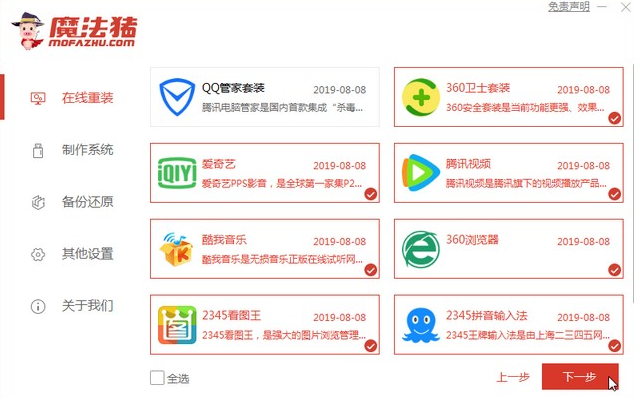
#3. システム イメージのインストールが完了するまで待ち、[今すぐ再起動] をクリックします。 (ここでは何も操作する必要はありません)
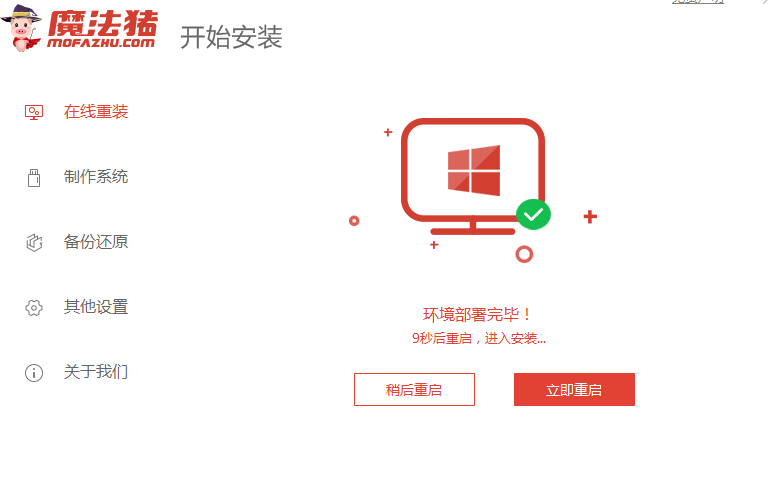
#4. 入力する mofazhu pe システムを選択します。
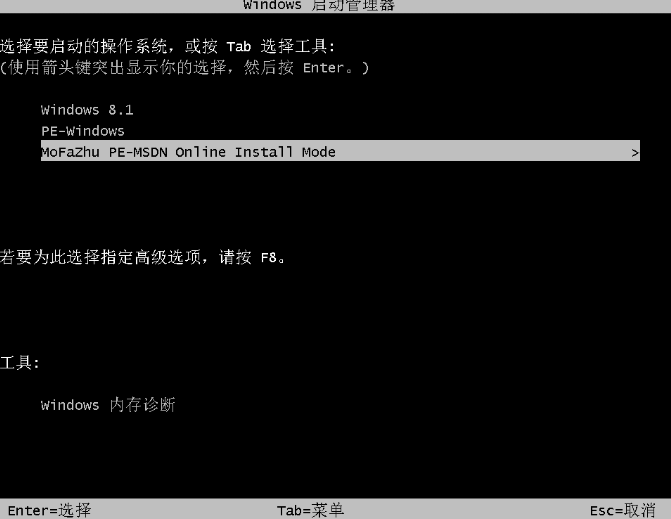
#5. PE システム Magic Pig インストール ツールを入力すると、システムを再インストールできるため、何も操作する必要はありません。
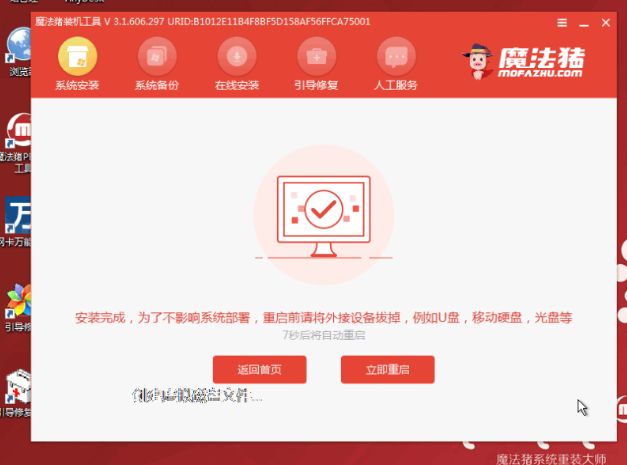
#6. システムのインストールが完了するまで待ち、デスクトップに入り、win10 システムがインストールされたことが表示されます。
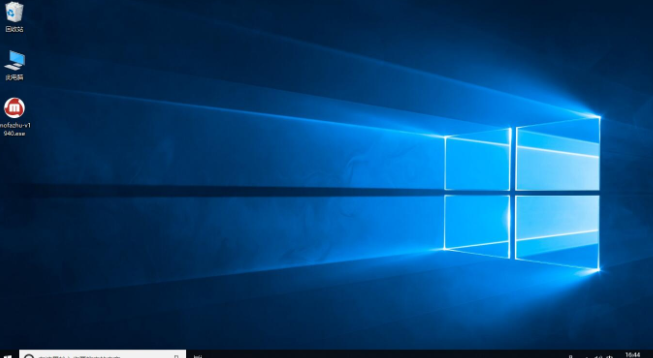
上記は、ASUS ノートブックを win7 から win10 に変更する方法に関する詳細なチュートリアルです。皆さんのお役に立てれば幸いです!
以上がASUS ラップトップを win7 から win10 に変換するための詳細なチュートリアルの詳細内容です。詳細については、PHP 中国語 Web サイトの他の関連記事を参照してください。

